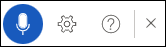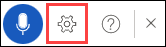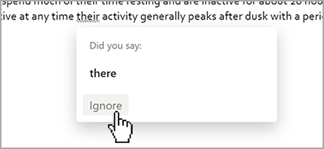Диктовката ви позволява да използвате "от говор към текст" за съдържание на автора в Office с микрофон и надеждна интернет връзка. Това е бърз и лесен метод да изречете своите мисли, да създадете чернови или да нахвърляте мисли и да си водите бележки.

-
Отворете нов или съществуващ документ и отидете на Начало > Диктовка , докато сте влезли в Microsoft 365 на устройство с микрофон.
-
Изчакайте бутонът Диктовка да се включи и започнете да слушате.
-
Започнете да говорите, докато видите, че на екрана се появява текст.
Научете повече за използването на диктовката в Word на настолен компютър и мобилно устройство тук:
Какво мога да кажа?
Опитайте да кажете "Показване на още команди", за да отворите екрана за помощ, когато диктувате. Освен да диктувате съдържанието, можете да изговаряте команди, за да добавяте пунктуация, да навигирате в страницата и да въвеждате специални знаци.
Можете да видите командите на всеки поддържан език, като отидете на Налични езици. Това са командите за английски.
|
Фраза (и) |
Изход |
|
|
|
|
|
|
|
|
|
|
|
|
|
|
|
|
|
|
|
|
|
|
|
|
|
|
|
|
|
|
|
Фраза (и) |
|
|
|
|
|
|
|
|
|
|
|
Фраза (и) |
|
|
|
|
|
|
|
|
|
|
|
|
|
|
|
|
|
|
|
|
|
|
|
|
|
|
|
|
|
|
Фраза (и) |
|
|
|
|
|
|
|
|
|
|
|
|
|
|
|
|
|
|
|
|
|
|
|
|
|
|
|
|
|
|
|
|
|
|
|
|
|
|
|
|
|
|
|
|
|
|
|
|
|
|
|
|
|
|
|
|
|
|
|
|
|
|
|
|
|
|
|
|
|
|
|
|
|
|
|
|
|
|
|
|
|
|
|
|
|
|
|
|
|
|
|
|
|
Фраза (и) |
|
|
|
|
|
|
|
|
|
|
|
|
|
|
|
|
|
|
|
|
|
|
|
|
|
|
|
|
|
|
|
|
|
Фраза (и) |
|
|
|
|
|
|
|
|
|
Фраза (и) |
Изход |
|
|
|
|
|
|
|
|
|
|
|
|
|
|
|
|
|
|
|
|
|
|
|
|
|
|
|
|
|
|
|
|
Налични езици
Изберете от списъка по-долу, за да видите командите, налични на всеки от поддържаните езици.
Повече информация
По подразбиране диктовката е зададена на езика на документа в Office.
Активно работим, за да подобрим тези езици и да добавим още езикови променливи и езици.
Поддържани езици
Китайски (Китай)
Английски (Австралия)
Английски (Канада)
Английски (Индия)
Английски (Обединеното кралство)
Английски (САЩ)
Френски (Канада)
Френски (Франция)
Немски (Германия)
Хинди
Италиански (Италия)
Японски
Португалски (Бразилия)
Испански (Испания)
Испански (Мексико)
Езици за предварителния преглед*
Арабски (Бахрейн)
Арабски (Египет)
Арабски (Саудитска Арабия)
Български
Китайски (традиционен, Хонконг)
Китайски (Тайван)
Хърватски (Хърватия)
Чешки
Датски
Нидерландски (Нидерландия)
Английски (Нова Зеландия)
Естонски
Фински
Гръцки
Гуджарати (Индия)
Иврит
Унгарски
Ирландски
Корейски
Латвийски
Литовски
Малтийски
Марати (Индия)
Норвежки (Bokmål)
Полски
Португалски (Португалия)
Румънски
Руски
Словашки
Словенски
Шведски (Швеция)
Тамилски (Индия)
Телугу (Индия)
Тайландски
Турски (Турция)
Виетнамски
* Езиците за предварителен преглед могат да имат по-ниска точност или ограничена поддръжка на пунктуация.
Изберете иконата на зъбно колело, за да видите наличните настройки.
-
Говорим език: Преглед и промяна на езиците в падащия списък.
-
Микрофон: Прегледайте и сменете микрофона си.
-
Разрешаване на автоматична пунктуация: Включете или изключете отметката, ако е налична за избрания език.
-
Изрази, които се усещат от филтъра: Маскиране на потенциално чувствителни фрази с ***.
-
Самото изричане на "изтриване" премахва последната дума или пунктуация преди курсора.
-
Изричането на "изтриване на това" премахва последното изговорено изказване.
-
Можете да използвате получер шрифт, форматиране, подчертаване или зачеркване на дума или фраза. Пример за това е диктуването на "преглед до утре в 17 ч.", а след това изричане на "получер шрифт утре", което ще ви остави с "преглед до утре в 17 ч."
-
Изпробвайте фрази като "получер шрифт за последната дума" или "подчертаване на последното изречение".
-
Изричане на "добавяне на коментар за преглед на това утре" ще вмъкне нов коментар с текста "Погледни това утре".
-
Самото изричане на "добавяне на коментар" ще създаде празно поле за коментар, където можете да въведете коментар.
-
За да възобновите диктовката, използвайте клавишната комбинация ALT + ' или натиснете иконата Микрофон в плаващото меню за диктовка.
-
Маркировките може да се появят под думи с редуващи се, които може да сме чули погрешно.
Ако маркираната дума вече е правилна, можете да изберете Игнорирай.
Тази услуга не съхранява вашите звукови данни или транскрибиран текст.
Вашите речеви произнасяния ще бъдат изпратени на Microsoft и ще се използват само за да ви предоставят текстови резултати.
За повече информация за преживяванията, които анализират вашето съдържание, вж. Свързани преживявания в Office.
Отстраняване на неизправности
Ако не виждате бутона за стартиране на диктовка:
-
Уверете се, че сте влезли с активен абонамент за Microsoft 365.
-
"Диктовка" не е налично в Office 2016 или 2019 за Windows без Microsoft 365.
-
Уверете се, че имате Windows 10 или по-нова версия.
Ако виждате бутона за диктовка е в сиво
-
Уверете се, че бележката не е в Read-Only състояние.
Микрофонът няма достъп.
Ако видите "Нямаме достъп до микрофона":
-
Уверете се, че никое друго приложение или уеб страница не използва микрофона, и опитайте отново.
-
Обновете, щракнете върху "Диктовка" и дайте разрешение на браузъра за достъп до микрофона.
Ако видите "Има проблем с микрофона" или "Не можем да открием вашия микрофон":
-
Уверете се, че микрофонът е включен.
-
Тествайте микрофона, за да се уверите, че работи.
-
Проверете настройките на микрофона в Контролен панел.
-
Също така вижте Как да настроите и тествате микрофони в Windows 10.
-
На Surface, работещ с Windows 10: Регулирайте настройките на микрофона.
Ако видите "Диктовка не ви чува" или ако нищо не се показва на екрана, докато диктувате:
-
Уверете се, че вашият микрофон не е заглушен.
-
Регулирайте входното ниво на микрофона.
-
Преместете се на по-тихо място.
-
Ако използвате вграден микрофон, помислете дали да не опитате отново със гарнитура или външен микрофон.
Ако видите много неправилни думи, които се възпроизвеждат, или пропуснати думи:
-
Уверете се, че сте имате бърза и надеждна интернет връзка.
-
Избягвайте или елиминирайте фоновия шум, който може да попречи на гласа ви.
-
Опитайте да говорите по-отмерено.
-
Проверете дали микрофонът, който използвате, не трябва да бъде сменен с по-нов.